L'ottimizzazione della batteria è un "servizio" fornito da Samsung, che chiude automaticamente le app in background. Questo aiuta il tuo telefono a funzionare in modo più fluido e fa risparmiare batteria, ma ci sono modi migliori per farlo migliorare la durata della batteria del Samsung Galaxy S20. Inoltre, è fastidioso quando hai un'app in esecuzione, vai ad aprirla di nuovo e non è lì. Fortunatamente, puoi prendere il controllo delle tue app e impedire a Samsung di chiuderle su di te. Non preoccuparti per la tua batteria; noi abbiamo Caricabatterie Galaxy S20 che può aiutare. Ti mostreremo come disabilitare l'ottimizzazione della batteria per le tue app.
Come disattivare l'ottimizzazione della batteria in OneUI 3.0
Abbiamo incluso le istruzioni per OneUI versioni 2.0 / 2.5 (sono le stesse) e 3.0. Per verificare quale versione hai, puoi andare a impostazioni - Info sul telefono - Informazioni sul software. Cominciamo con la versione 3.0.
- Aperto impostazioni.
- Rubinetto Cura della batteria e del dispositivo.
- Rubinetto Batteria.
-
Rubinetto Limiti di utilizzo in background.
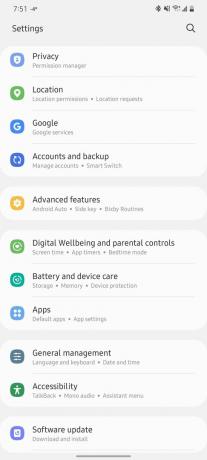
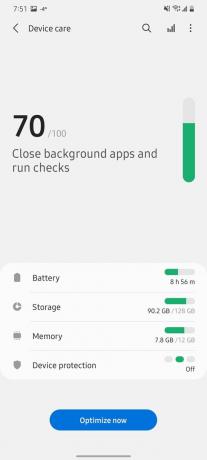
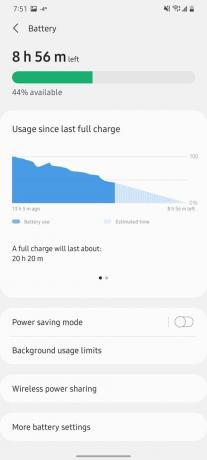 Fonte: Adam Doud / Android Central
Fonte: Adam Doud / Android Central Rubinetto App che non dormono mai.
- Rubinetto +.
-
Scorri l'elenco e tocca il cerchio accanto a ciascuna app che desideri aggiungere.
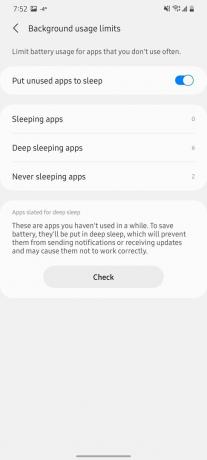
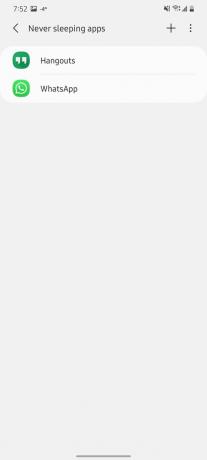
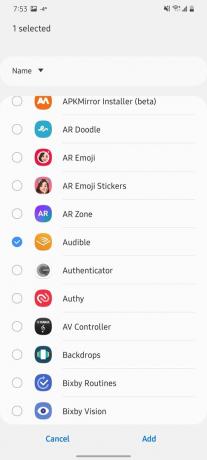 Fonte: Adam Doud / Android Central
Fonte: Adam Doud / Android Central - Rubinetto Inserisci nella parte inferiore dello schermo.
E questo è tutto! Successivamente, vedremo come lavorare con le versioni 2.0 e 2.5.
Come disattivare l'ottimizzazione della batteria in OneUI 2.0 e 2.5
La maggior parte dei telefoni Samsung meno recenti utilizzerà OneUI versione 2.0 o 2.5. Puoi seguire questi passaggi per disattivare l'ottimizzazione della batteria per le singole app.
- Aperto impostazioni.
- Rubinetto Cura del dispositivo.
- Rubinetto Batteria.
-
Rubinetto Gestione dell'alimentazione delle app.
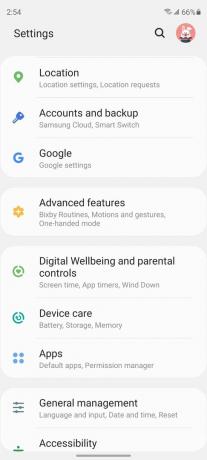
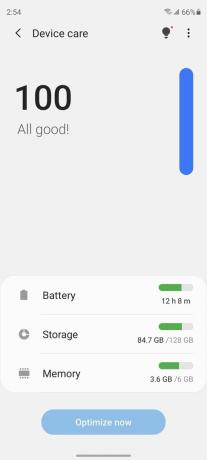
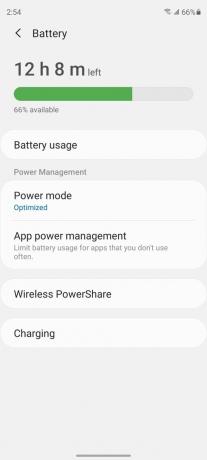 Fonte: Adam Doud / Android Central
Fonte: Adam Doud / Android Central Rubinetto App che non verranno messe a dormire.
- Clicca il Aggiungi app.
-
Scorri l'elenco e tocca il cerchio accanto a ciascuna app che desideri aggiungere.
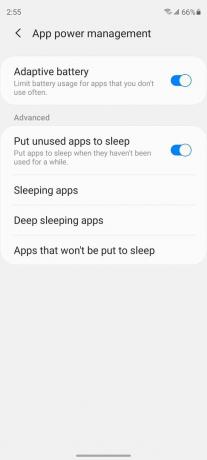
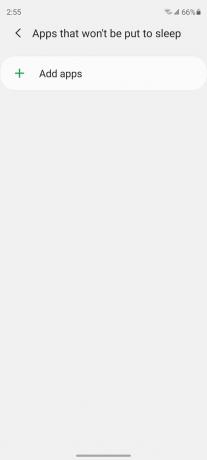
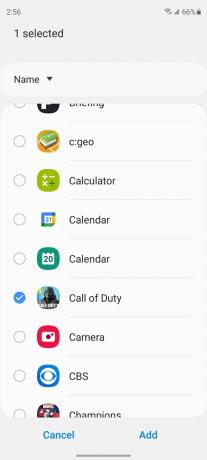 Fonte: Adam Doud / Android Central
Fonte: Adam Doud / Android Central - Rubinetto Inserisci nella parte inferiore dello schermo.
Puoi selezionare tutte le app che desideri. Alcuni suggerimenti includono lettori musicali, lettori di podcast (non perdere il file Podcast AC!), e-mail e altre app visitate di frequente. Qualunque app selezionata non verrà chiusa in background: si chiama tranquillità.
Hai il controllo
Si consiglia di utilizzarlo con parsimonia. Sappiamo che Samsung sta solo cercando di ottenere il maggior numero di prestazioni possibile. La maggior parte delle app non deve necessariamente essere eseguita in background. Nel tempo, cicli di clock aggiuntivi faranno pagare il loro pedaggio sulla batteria. Ma è il tuo telefono e sono le tue app, quindi controllale come vuoi!
